Database Trong Notion là gì và tại sao nó quan trọng?
Sheet trong google (Hay bảng tính trong excel) giúp nhập liệu, tính toán, trình bày. Nói chung cái này khá toàn năng.
Nhưng điểm yếu nhất của google sheet hay excel là chúng ta không thể liên kết các sheet lại với nhau. Ví dụ khi bạn tạo 1 bảng mới mà thông tin có liên quan tới sheet trướng đó thường chúng ta phải nhập lại.
Muốn liên kết các sheet lại với nhau trong google sheet bạn phải dùng hàm importrange. Nhưng hàm này rất khó dùng và nó chỉ liên kết được 2 sheet mà thôi. Chưa kể đến đây là liên kết 1 chiều.
Vì thế mà database ra đời để liên kết 1 hay nhiều sheet lại với nhau để chỉnh sửa, truy vấn nhanh hơn.
Notion là app tasking duy nhất trên thị trường cung cấp chức năng Database. Qua đó giúp bạn tuỳ biến trang notion gần như vô tận, giới hạn duy nhất chỉ nằm ở sự sáng tạo của bạn.
Hiện tại trong notion chức năng Database có các tính năng sau đây là quan trọng nhất mà bạn nên thành thạo:
- Rollups (giúp truy vấn data từ bảng này sang bảng khác)
- Relations (giúp liên kết 2 bảng khác nhau)
- Linkdata (Liên kết database với trang và ngược lại)
Cách sử dụng database trong Notion (LVL cơ bản).
Tạo database
Có 3 cách tạo database trong notion
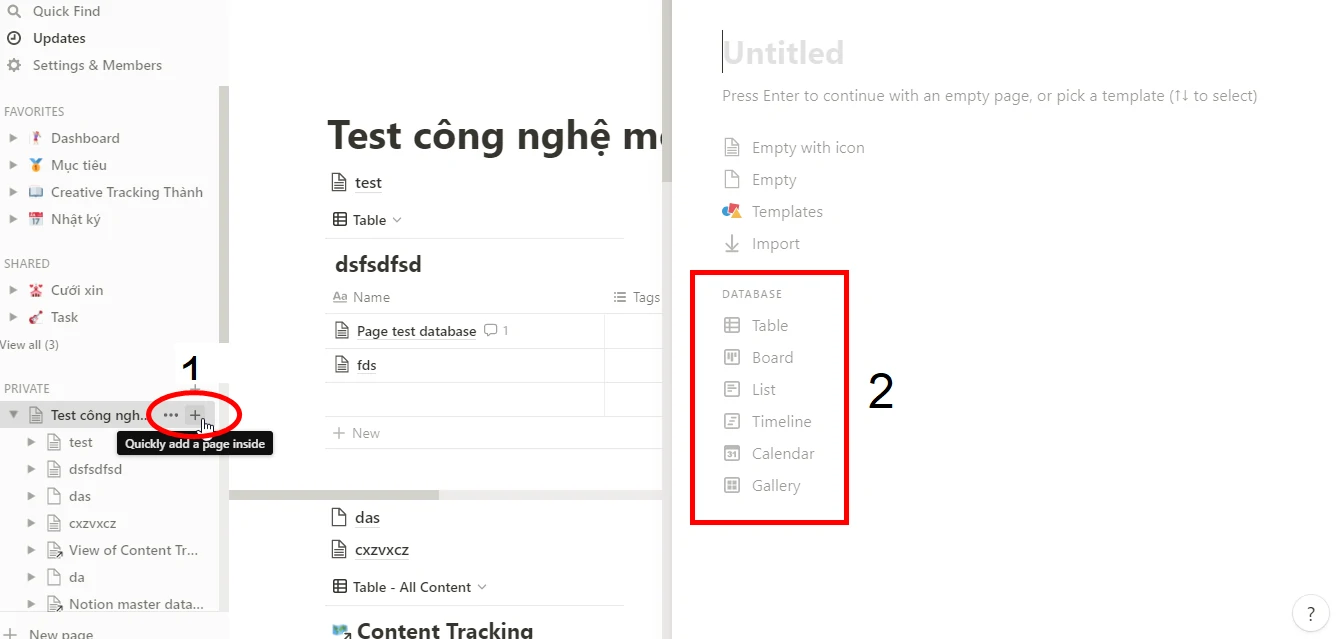
Tạo database notion cách 1
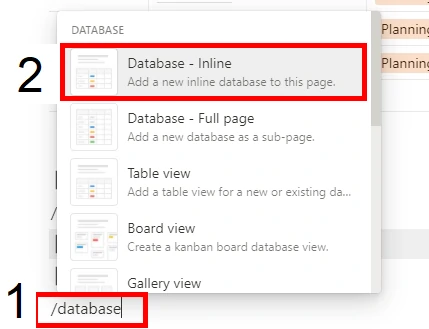
Tạo database notion cách 2
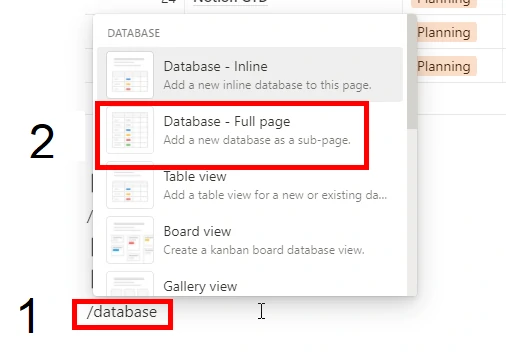
Tạo database notion cách 3
Sự khác nhau giữa Fullpage databse và Inline database mình sẽ nói phần sau.
Chỉnh sửa page trong databse
Với từng loại layout khác nhau thì cách truy cập vào trang và sửa trang cũng khác nhau:
- Với table click vào open
- Với dạng list bạn chỉ cần nhấn vào đoạn text
- Với các dạng như board calendars, galleries nhấn vào thẻ
Khi mới mở trang thì nó hiện lên dạng sửa sổ preview. muốn xem full trang bạn nhấn vào dòng chữ open as Page
Ngoài việc soạn thảo như 1 page notion bình thường (Xem hướng dẫn các sử dụng notion). thì bạn còn có thế làm những việc sau đây với page trong database của notion
- Điền giá trị cho thuộc tính của trang
- Viết Comment
- Backlink: Hiển thị trang nào được liên kết với database
- Hoặc nhấn vào dấu 3 dấm ở trên góc màn hình để tuỳ chỉnh hiển thị cho page
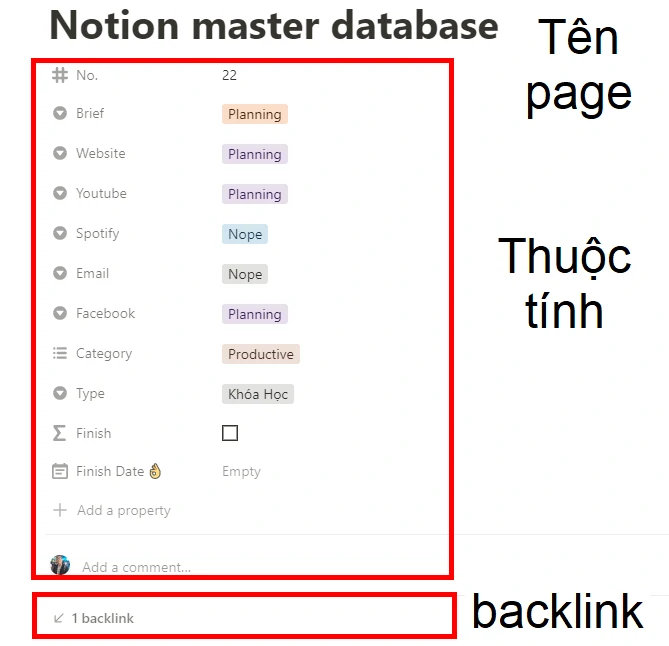
Sự khác nhau giữa fullpage database và inline database
Fullpage: 1 trang notion chỉ có 1 database không chèn được nội dung khác
Inline page: Hiểu là database chèn ngang 1 page. có thể thêm content ở trên học ở dưới
Chuyển giữa 2 loại database nhấn vào dấu “∷” vào phần đầu của database để chuyển qua chuyển loại
Các loại thuộc tính trong database của notion
Trong database Notion có 2 nhóm thuộc tính sau đây:
Nhóm thuộc tính cơ bản
- Title: Trường tên của page trong databse của bạn.
- Text: trường văn bản
- Number Trường số.
- Select: Trường giá trị lặp đi lặp lại cho phép bạn lựa chọn. Tường này chỉ có 1 giá trị
- Multi-select: Những giá trị lựa chọn lặp đi lặp lại trường này chỉ có nhiều giá trị .
- Status: Trường trạng thái của task
- Date: Trường thời gian.
- Person: Trường người
- File & media: cho phép bạn upload file lên database.
- Checkbox: Giúp xác đinh công việc xong hay chưa
- Url: Địa chị liên kết
- Email: email
- Phone: SDT
Thuộc tính nâng cao
- Formula: Trường công thức giúp bạn tính toán hoặc kích hoạt các hành động dựa trên các thuộc tính khác
- Relation:Cho phép bạn liên kết các database lại với nhau, và lấy trang của database này làm thuộc tính cho database khác
- Rollup: Giúp lấy các giá trị của những databse đã liên kế với nhau
- Created time:Thời gian trang được tạo
- Created by: Người tạo trang
- Last edited time:Thời gian chỉnh sửa cuối cùng
- Last edited by: Người chỉnh sủa nội dung cuối cùng
Cách thao tác với thuộc tính trong database
Trong database của notion bạn có thể thực hiện các việc sau
- 1 là điền giá trị vào các thuộc tính
- 2 là sắp xếp vị trí các thuộc tính bằng cách giữ chuột vào dấu 3 chấm ở trước các thuộc tính như trong hình dưới
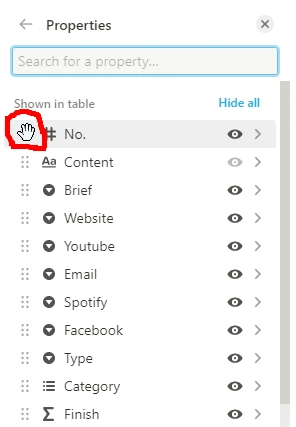
Sắp xếp thuộc tính
Link database
Đây là 1 trong 3 tính năng quan trọng nhất trong database của Notion. Giúp bạn có thể mang 1 database đi bất kì trang nào trong phần mềm notion. Và chỉnh sửa 1 database ở bất kì đâu.
Bạn có thể link database bằng 2 cách sau:
Nếu muốn database của bạn hiện thị với 1 giao diện khác bạn dùng /view xong chọn database nguồn: với cách này bạn muốn xem database nguồn ở 1 layout khác, nhưng bạn không cần làm lại từ đầu
Hoặc
/link database: chọn database cách cổ điển
Tạo template trong database
Trong quá trình sử dung notion sẽ có rất nhiều task công việc giống nhau được lặp đi lặp lại.
Vì thế để tránh tinh trạng cứ mỗi lần tạo 1 task mới phải nhập liệu lại từ đầu, Notion hỗ trợ tính năng template để bạn không cần phải lập lai các công việc nhàm chán đó.
Tạo template có 2 cách để tạo
- Vào new --> chọn new template
- Tạo 1 trang mới chọn new template
- Sau khi soạn xong bạn chỉ cần out ra ngoài là xong
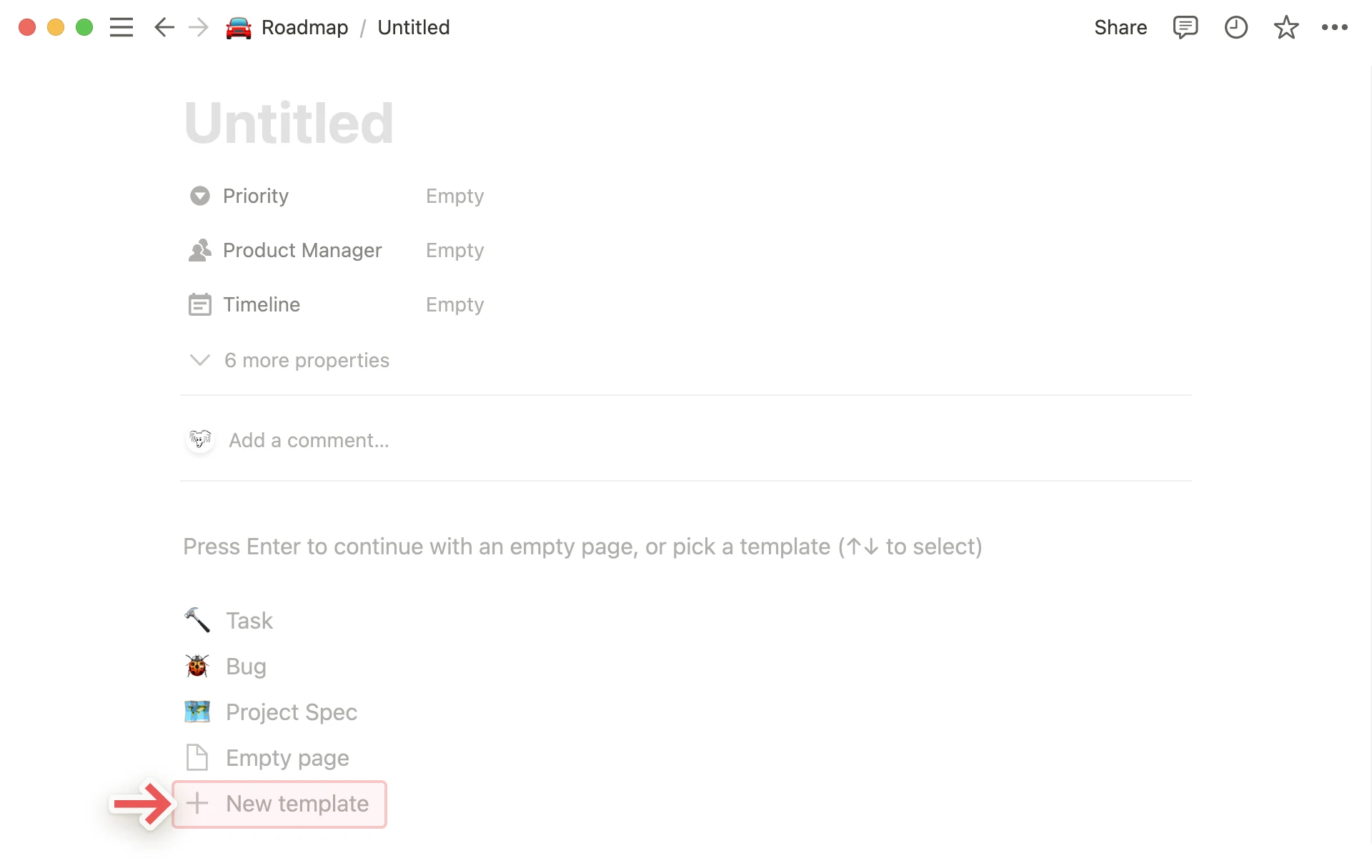
Sử dụng template
- Nhấn new chọn tempalte đã tạo
- Tạo page mới chọn template đã tạo
- Sửa template nhấn new bên cạnh mẫu template bạn đã tạo nhấn vào dấu 3 chấm chọn edit template
